Боковая панель для работы с Заявкой: обновление от 12.12.2023
Долгожданное обновление в HubEx: боковая панель просмотра и редактирования Заявки теперь доступна в календаре, истории обслуживания объектов, в работе с картами и для дочерних заявок.
Боковая панель предоставляет быстрый и простой доступ к Заявке в текущем окне. С ее помощью можно быстро просматривать и вносить необходимые изменения.
Боковая панель для работы с Заявкой
Боковая панель для работы с Заявкой позволяет улучшить пользовательский опыт и повысить производительность работы. Вам больше не нужно будет открывать Заявки в соседних вкладках, а работать с ними прямо в текущем окне.
Как это работает?
Перейдите в меню Заявки - Расписание заявок. Боковая панель доступна для любого представления календаря (день, неделя, месяц) по клику на номер Заявки в списке Неназначенные или Назначенные.
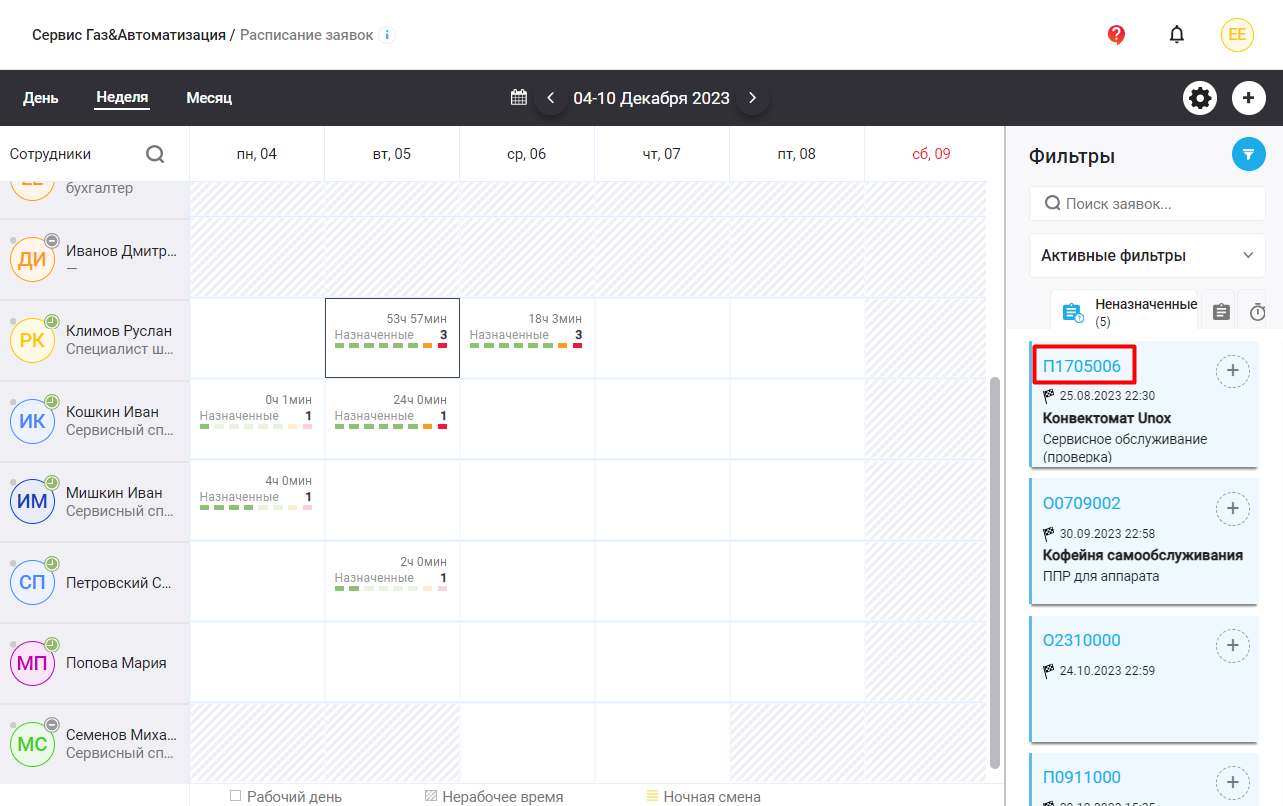
Боковая панель открывается справа и содержит в себе основные поля формы Заявки. Вы можете вносить необходимые изменения: заменить Вид работ, исправить Договор, назначить Исполнителя и даже прикрепить файлы.
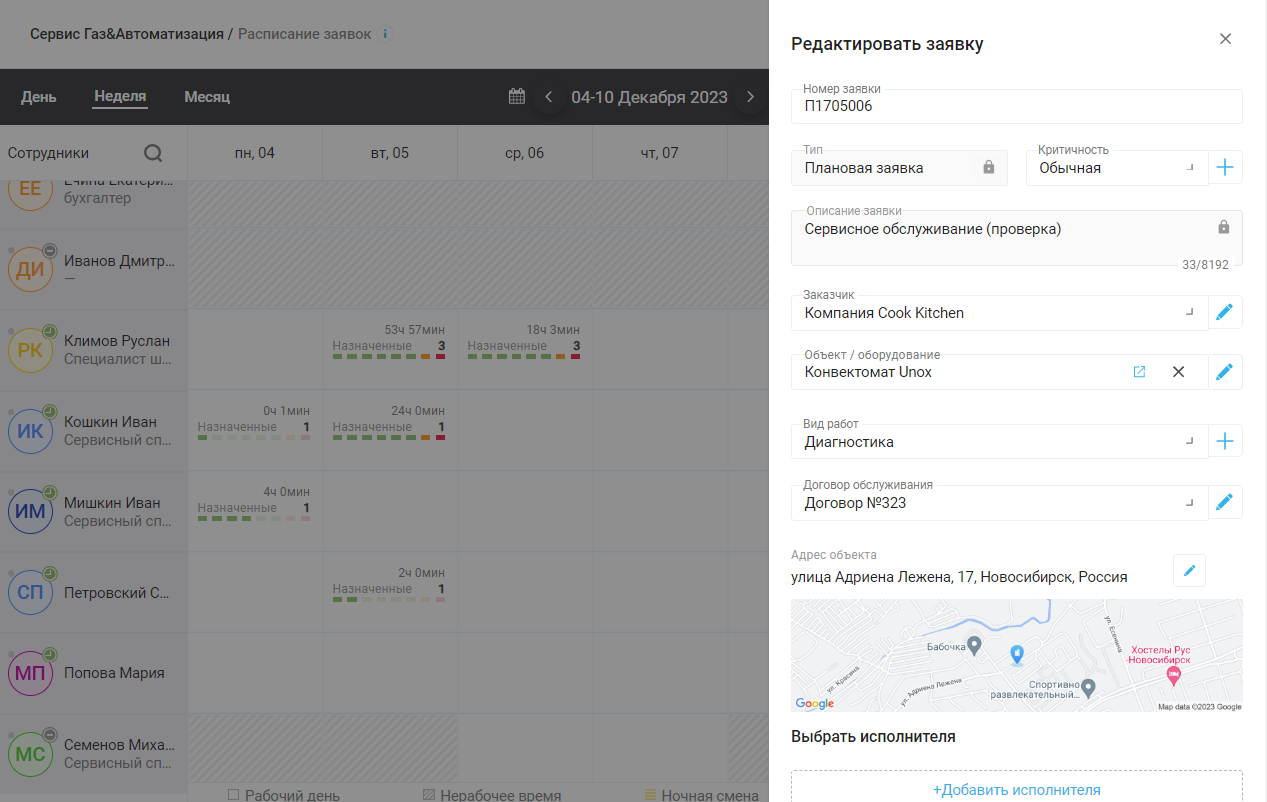
После внесения изменений в Заявку внизу боковой панели нажмите кнопку Сохранить.
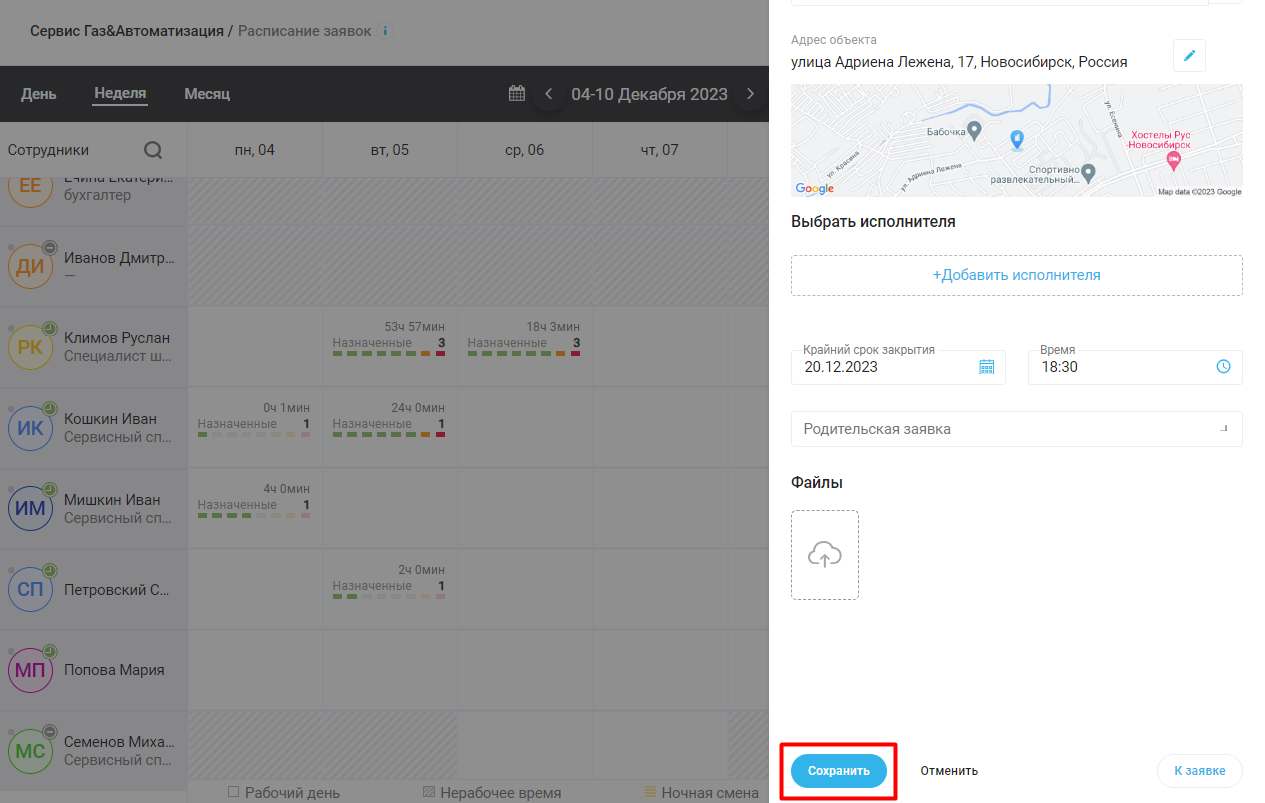
Боковая панель также доступна в истории обслуживания. Откройте любой Объект в меню Объекты|Оборудование - Объекты|Оборудование и перейдите на вкладку История обслуживания. Перед вами откроется список всех Заявок, созданных по выбранному Объекту. По клику на любую из них откроется боковая панель Заявки.
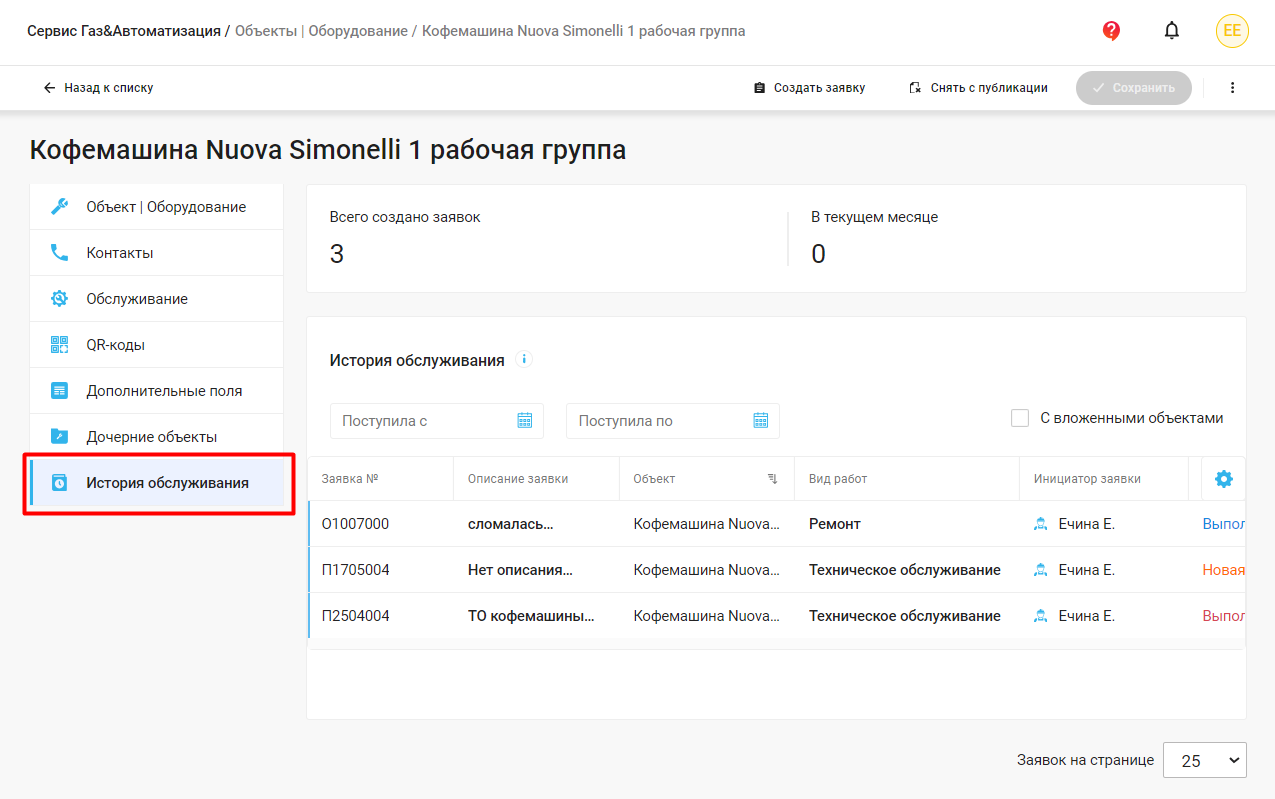
Здесь, как и в боковой панели в календаре, можно вносить изменения и сохранять Заявку.
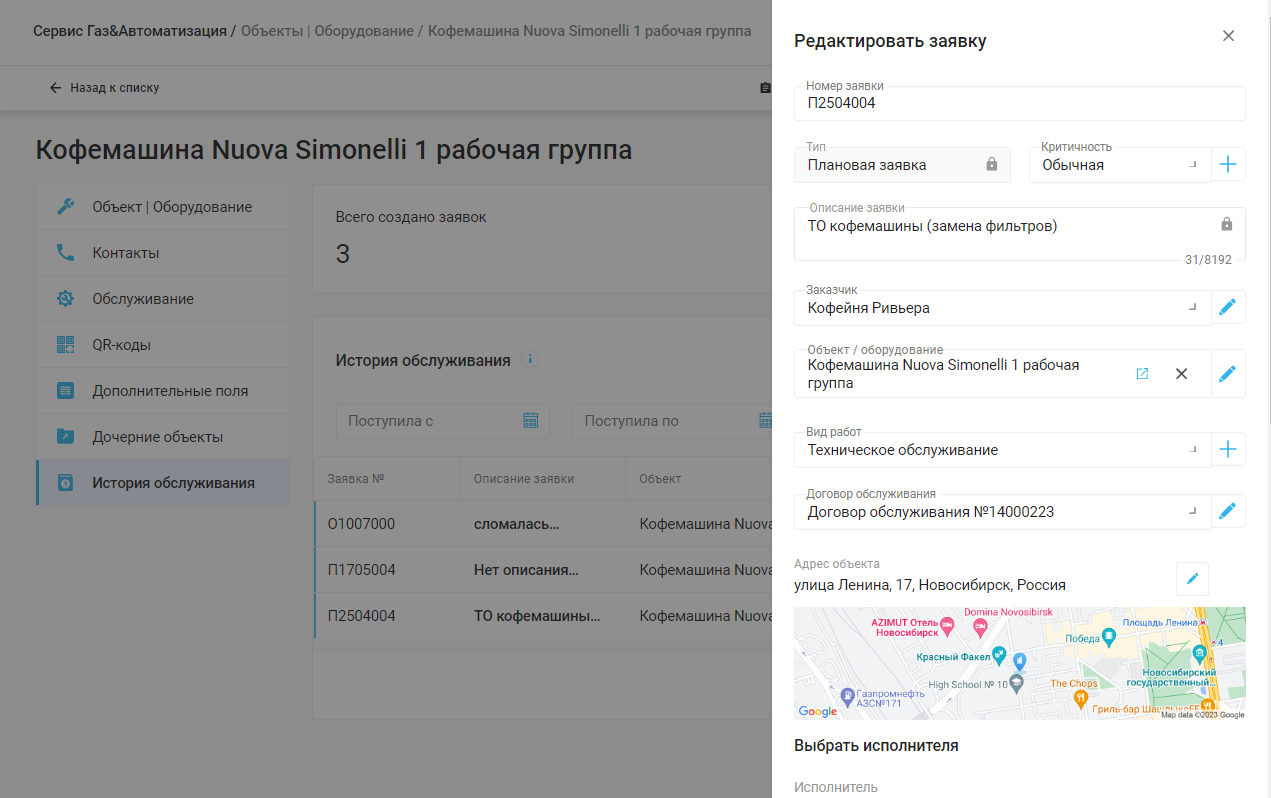
Также боковая панель доступна при работе с дочерними заявками. Откройте любую родительскую заявку в меню Заявки - Все заявки и перейдите во вкладку Дочерние заявки.
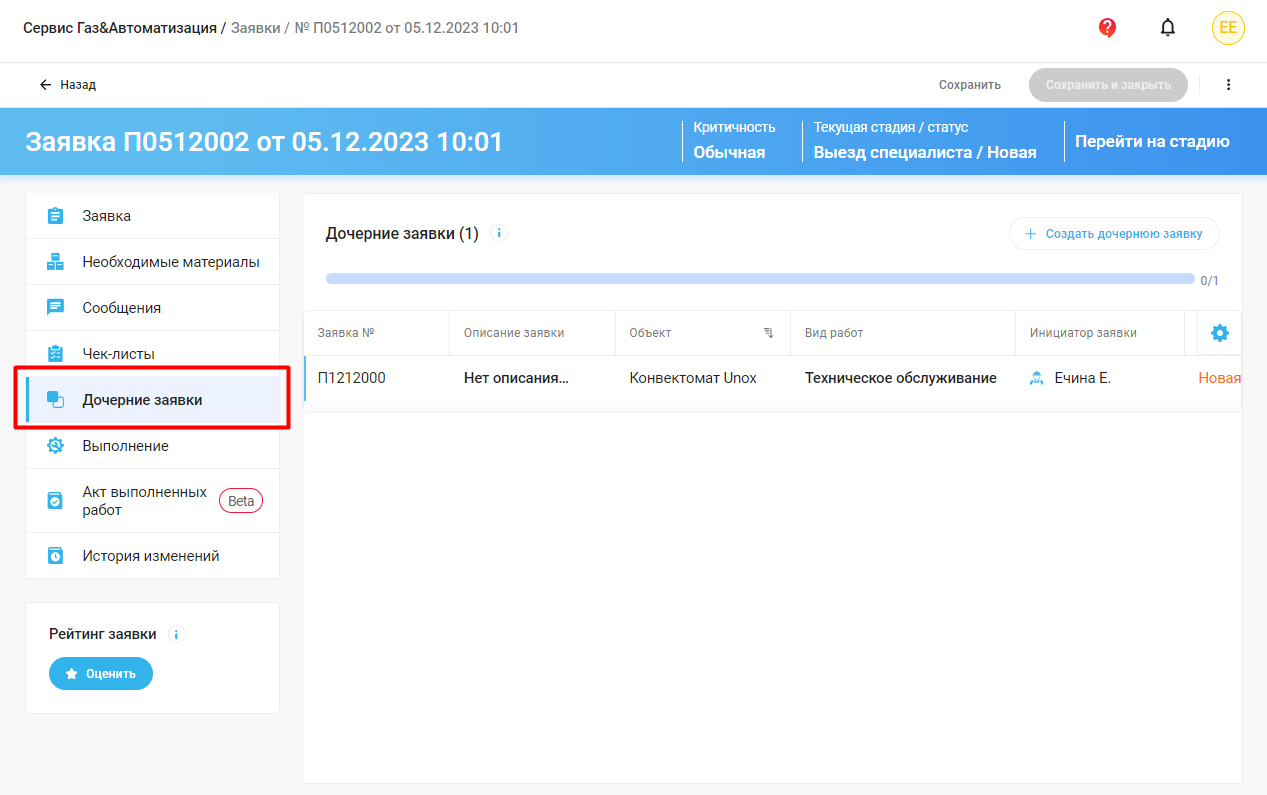
Кликните на любую Заявку в списке, чтобы открыть боковую панель. Здесь вы также можете вносить изменения в поля, назначать исполнителей и добавлять файлы. После внесения изменений нажимайте кнопку Сохранить.
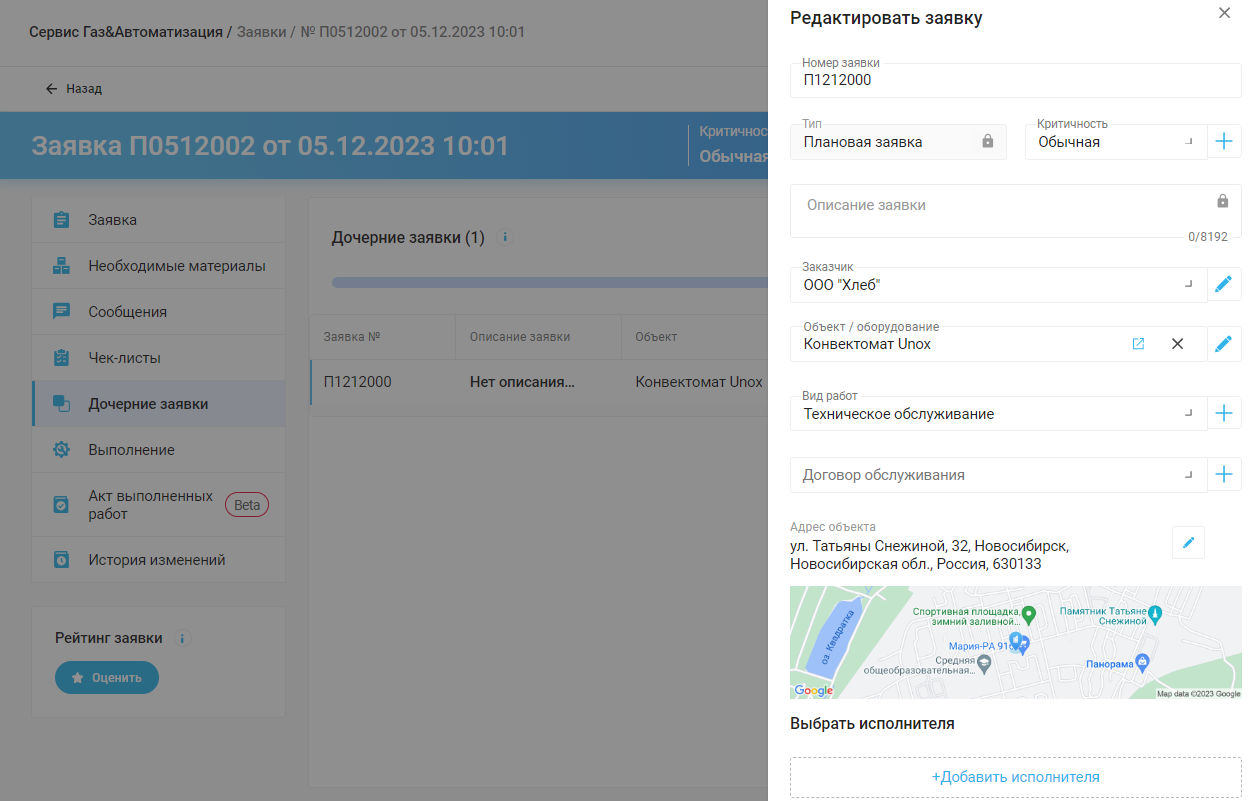
При отображении Заявок на карте в меню Заявки - Все заявки (режим Карта) любую заявку из вкладки Все или Неназначенные также можно открыть по клику на номер.
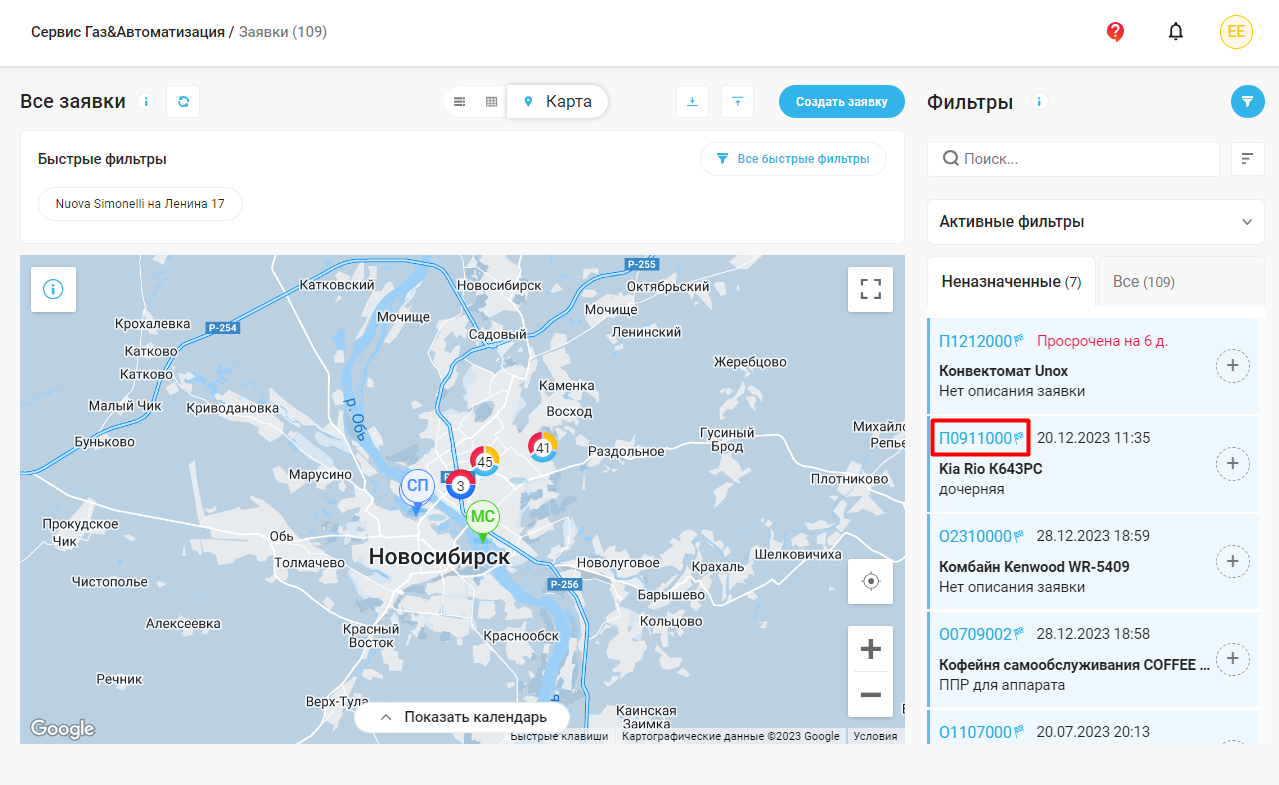
Здесь вы можете изменять также любые поля и назначать исполнителей в том числе.
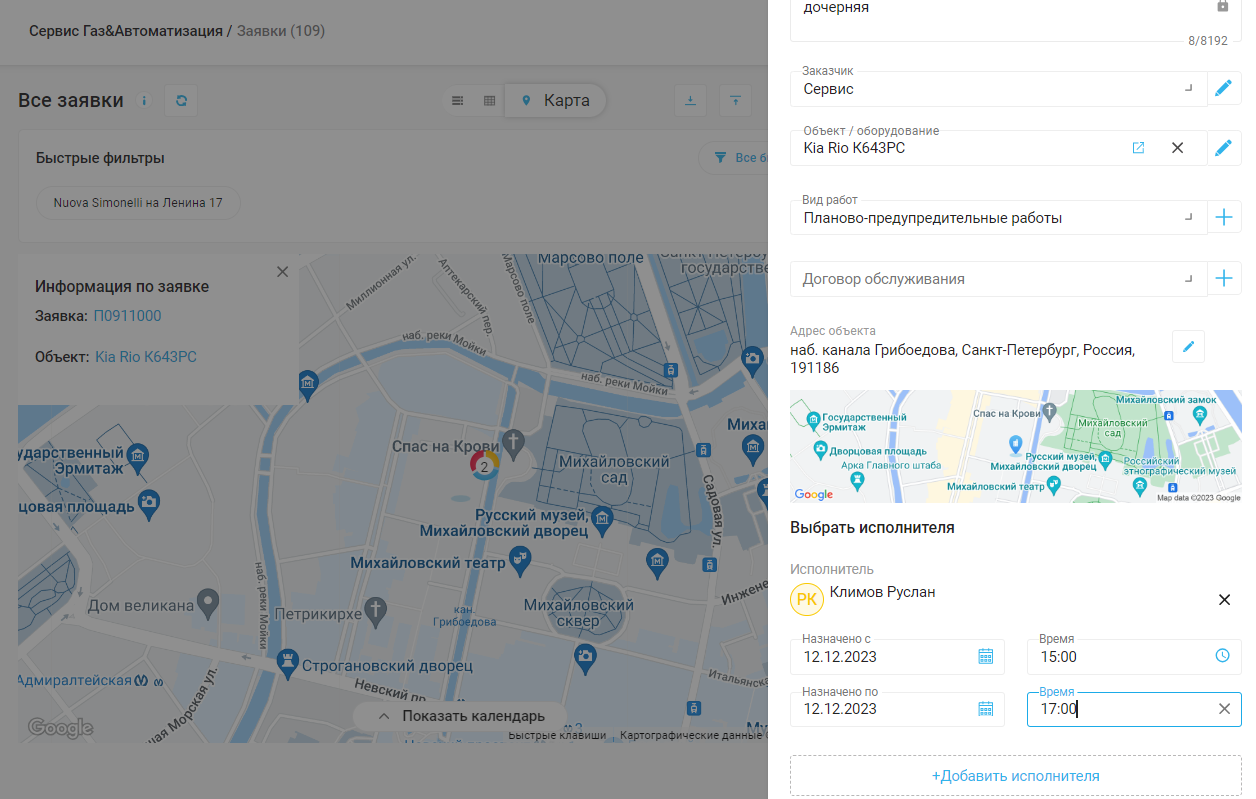
Таким образом боковая панель Заявки - отличный инструмент для оперативного просмотра и редактирования данных.
Предложения по доработкам в системе и сообщения об ошибках просим отправлять к нам в "чат с поддержкой" в веб-приложении или на почту support@hubex.ru .